Import/eksport w nowym repozytorium
Eksport
Eksport można wykonać, poprzez zaznaczenie obiektu, a następnie wybierając „Pobierz plik”:

lub wybierając opcję „Pobierz plik” z menu kontekstowego:
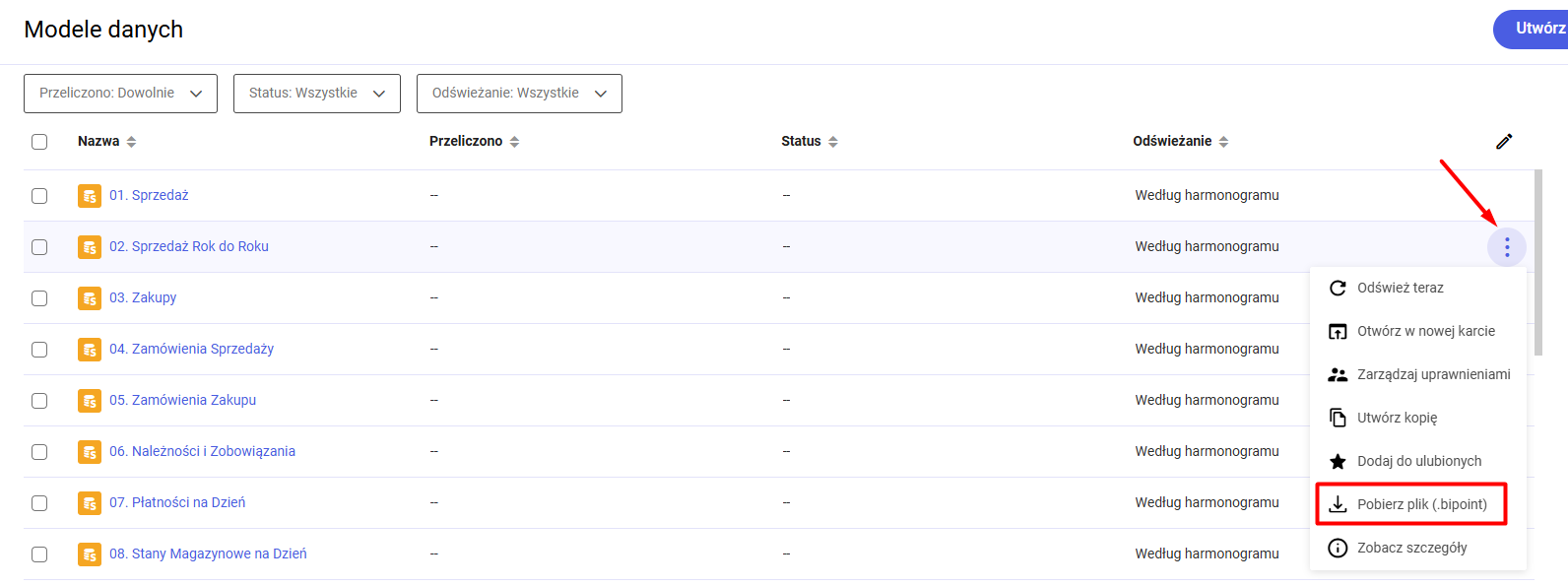
eksport można wykonać również dla wielu elementów jednocześnie:
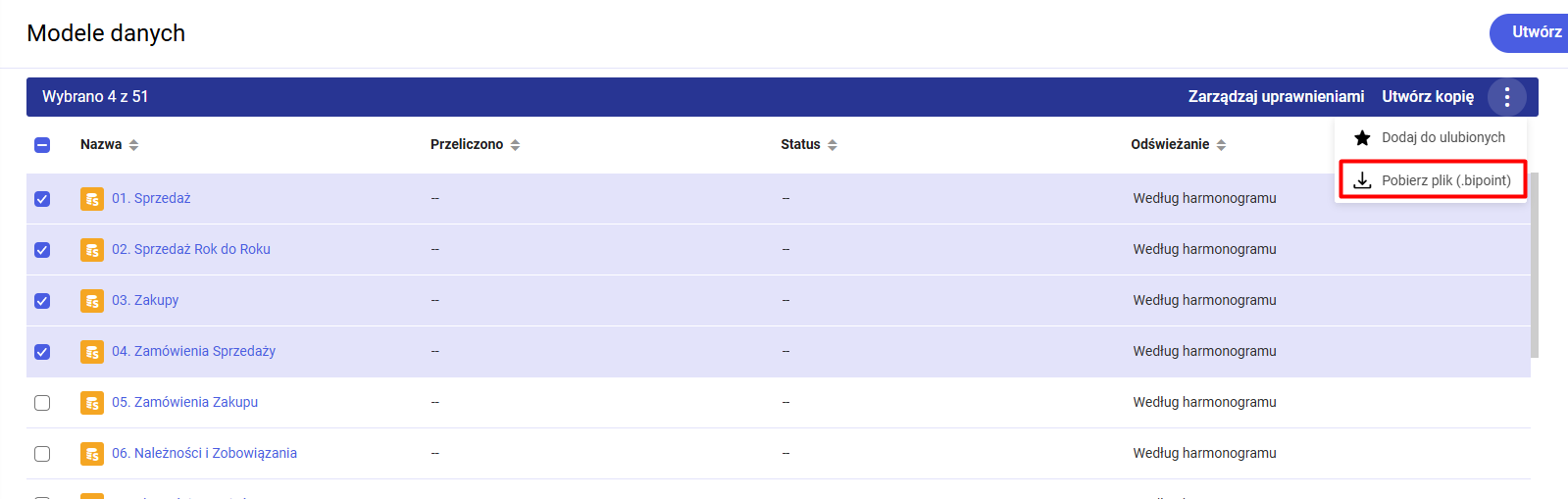
Po kliknięciu w „Pobierz plik”, w prawym dolnym rogu ekranu, pojawi się okno transferowe, pokazujące status eksportu obiektów.
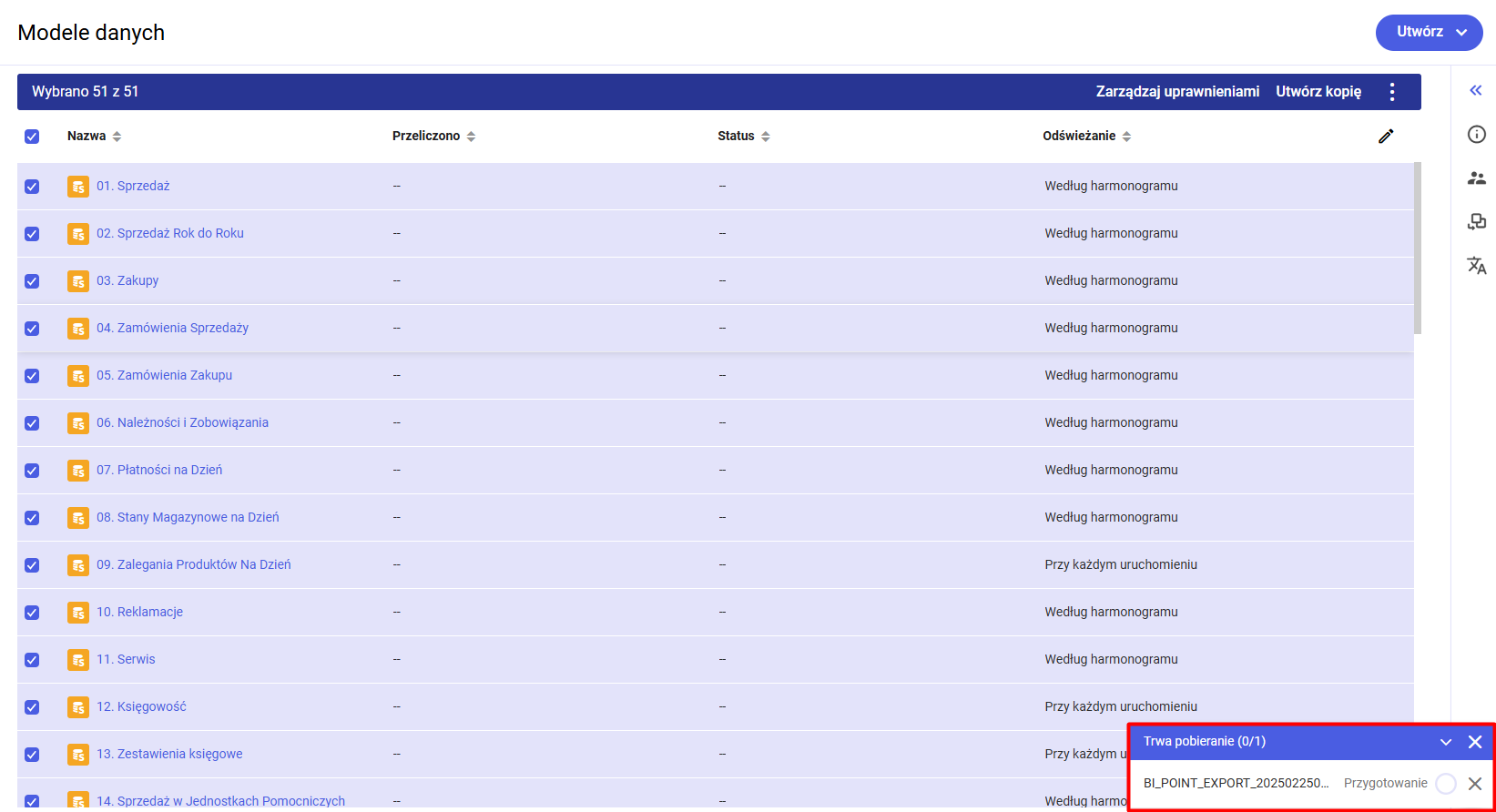
Import
Aby zaimportować plik, należy na docelowym katalogu wybrać funkcję „Prześlij plik” z menu kontekstowego:
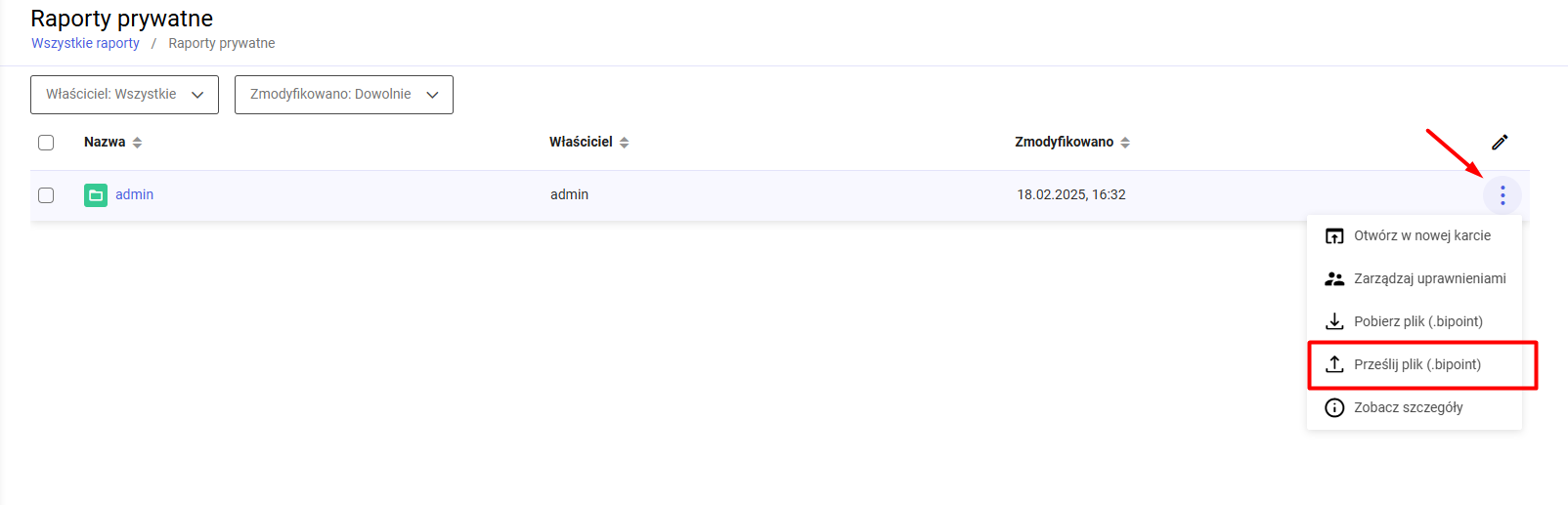
lub przejść ręcznie do docelowej ścieżki i wybrać kolejno „Utwórz” > „Prześlij plik”:
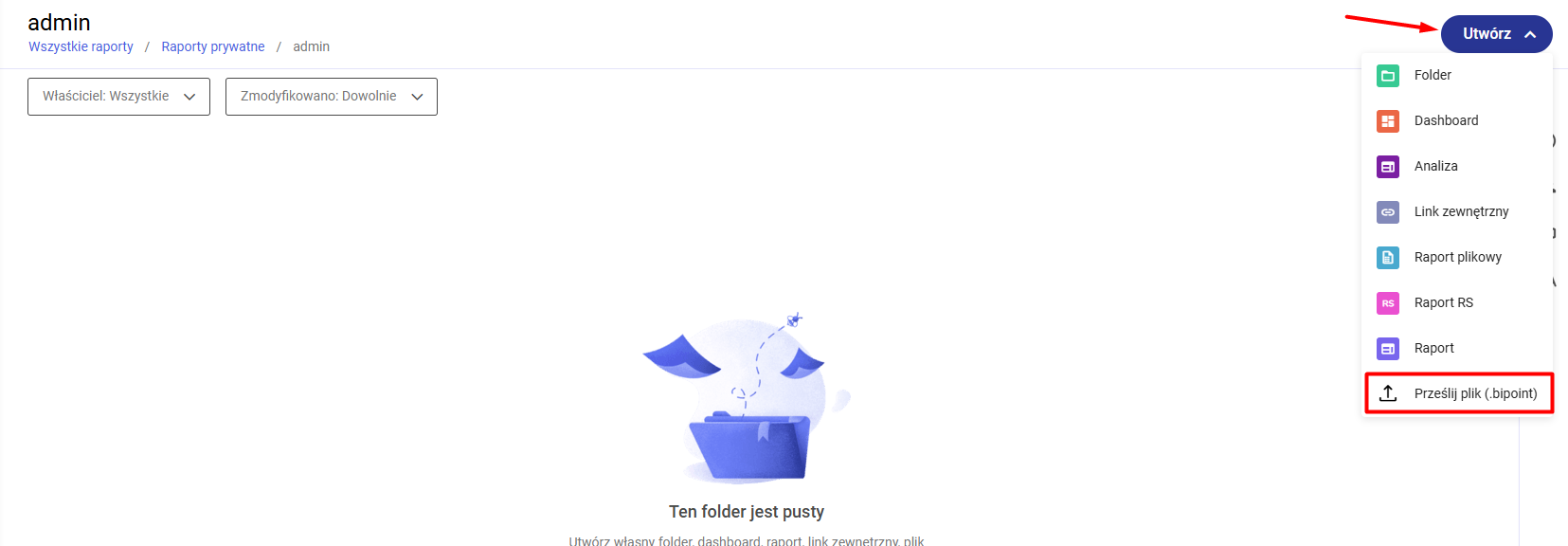
Po wybraniu „Prześlij plik” w prawym dolnym rogu ekranu pojawi się okno transferowe z aktualnym statusem importu pliku.
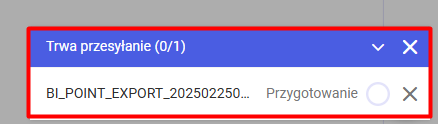
W momencie gdy program wykryje, iż importowany obiekt posiada swój odpowiednik (model danych/raport) w repozytorium do którego wykonywany jest import, pojawia się dodatkowe okno dialogowe:

Dostępnymi opcjami importu są:
- Pomiń
W zależności od importowanego obiektu: W przypadku importu raportu/analizy/dashboardu , wybranie tej funkcji spowoduje import samego raportu/analizy/dashboardu ( w momencie gdy model danych oraz połączenie na którym oparte są obiekty są takie same jak model/połączenie z którego eksportowany był obiekt).
W momencie gdy brakuje modelu danych/połączenia, w odpowiadających im ścieżkach (zakładka: Połączenia,Modele), import stworzy osobny katalog, w którym znajdzie się model danych/połączenie do importowanego obiektu:
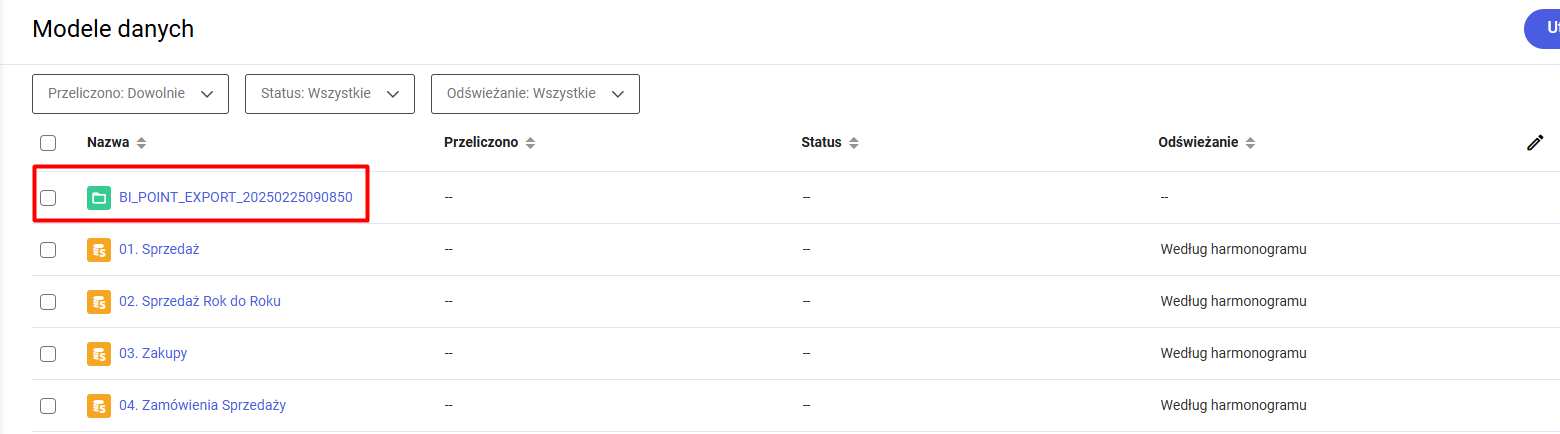
- Zapisz oddzielnie
Wybranie tej opcji spowoduje zaimportowanie obiektu, tworząc duplikaty modelu oraz połączenia. Import tworzy nowe katalogi z nazwą importu w odpowiadających ścieżkach dla Połączeń oraz Modelu.
Przy imporcie, pojawi się dodatkowo okno, pozwalające na podanie poświadczeń, do źródła, z którego pobierane są dane dla modelu oraz raportu:
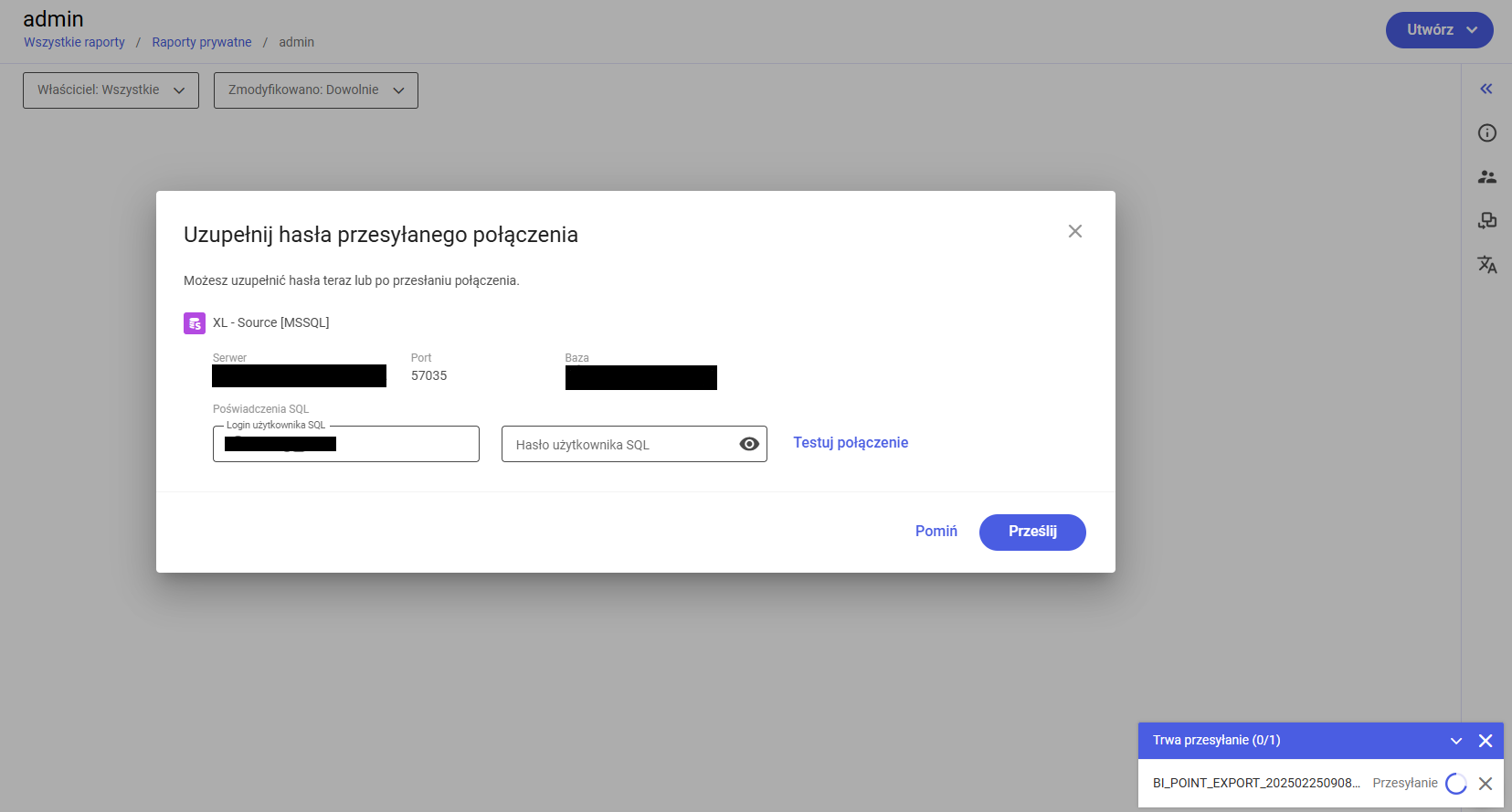
Proces ten można pominąć, a dane do połączenia wypełnić w późniejszym terminie.
- Zaktualizuj istniejące
Wybranie tej opcji, zaimportuje obiekt, oraz nadpisze wszystkie elementy powiązane z obiektem.
Obecny model oraz połączenie zostaną nadpisane danymi z pliku eksportowego, wszystkie wcześniejsze informacje związane z modelem i połączeniem zostaną zastąpione wartościami znajdującymi się w pliku importowym, w czego efekcie struktura modelu i konfiguracja połączenia będą dokładnie odpowiadać wersji zapisanej w pliku eksportowym.
